
Ligesom med ethvert operativsystem kræver det en vis vedligeholdelse at holde en Windows-pc kørende. Den gode nyhed er, at du kan automatisere de fleste af de vigtige vedligeholdelsesopgaver og holde Windows nynne som om det var frisk installeret.
Windows 8 og 10 har planlagt automatisk vedligeholdelse
Første ting først. Windows 8 og 10 udfører automatisk grundlæggende systemvedligeholdelsesopgaver i henhold til en tidsplan, du kan tilpasse. Disse opgaver inkluderer ting som softwareopdateringer, sikkerhedsdefinitionsopdateringer og scanninger, diskoptimering og defragmentering og nogle andre diagnostiske opgaver
Du kan ikke slå denne automatiske vedligeholdelse fra, men du kan ændre, når den fungerer, og om den kan vække en sovende pc eller ej til at køre sine opgaver. Windows kører som standard disse opgaver hver dag klokken 2 og vækker din pc til at gøre det, hvis det er nødvendigt.
For at administrere dette værktøj skal du gå til Kontrolpanel> System og sikkerhed> Sikkerhed og vedligeholdelse. Du kan også trykke på Start, skrive "vedligeholdelse" i søgefeltet og derefter klikke på resultatet "Sikkerhed og vedligeholdelse".
I vinduet Sikkerhed og vedligeholdelse skal du udvide afsnittet "Vedligeholdelse" og derefter klikke på linket "Skift vedligeholdelsesindstillinger".

I vinduet Automatisk vedligeholdelse kan du ændre det tidspunkt, hvor opgaver køres hver dag, og deaktivere Windows 'mulighed for at vække din pc fra dvaletilstand for at køre disse opgaver. Bemærk, at selvom Windows vækker din computer til at køre disse opgaver, vil den sætte systemet i dvale igen, når det er gjort.
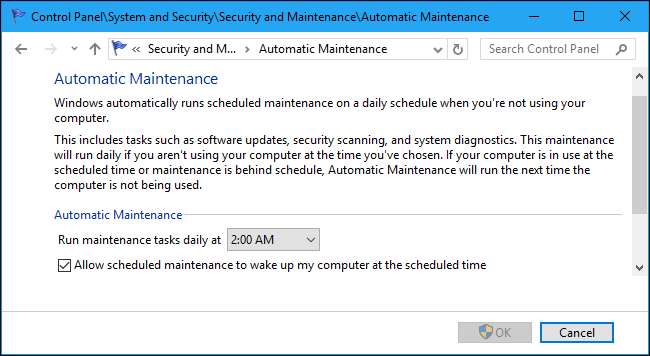
RELATEREDE: Sådan planlægger du automatisk vedligeholdelse på Windows 10 (og hvad det gør)
Ryd automatisk op på din harddisk
Hvis du vil sikre dig, at du har masser af plads på din harddisk, og slippe af med gamle filer, du ikke længere har brug for, som slipper af med masser af midlertidige filer og andre ting, der ikke længere behøver at være rundt.
Windows 10: Lad Storage Sense rense dit drev automatisk
Windows 10-brugere har den luksus at bruge Storage Sense, en praktisk lille funktion, der automatisk renser dine midlertidige filer og papirkurven af ting, der har hængt rundt i over en måned. Storage Sense blev føjet til Windows 10 i Skabereopdatering (Forår, 2017), og det er et godt værktøj til automatisk at rense ting op sikkert. Det er ret konservativt med hensyn til, hvad det sletter, så du bør ikke løbe ind i problemer, så det er tændt.
For at komme til det skal du gå til Indstillinger> System> Opbevaring og tænde kontakten i afsnittet "Opbevaringsfølelse".
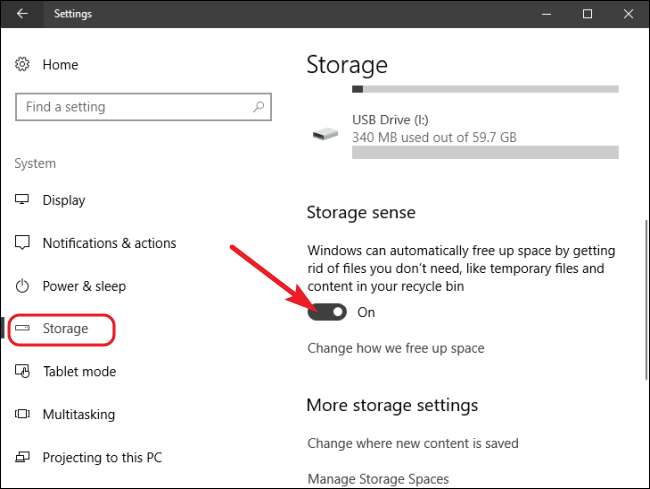
Klik på linket "Skift hvordan vi frigør plads" lige under skiftet for at justere indstillinger.
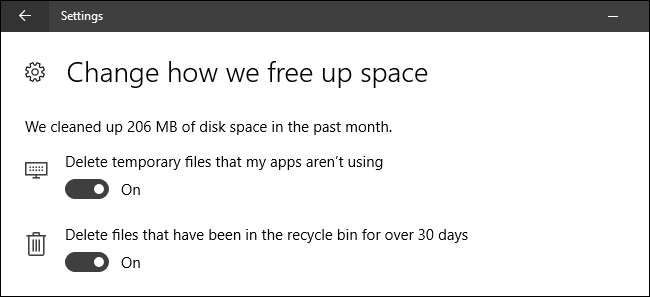
Og nej, der er ikke mange indstillinger der. Som vi nævnte, er det et konservativt værktøj. Du har dog andre muligheder.
RELATEREDE: Sådan frigøres diskplads automatisk med Windows 10's Storage Sense
Enhver Windows-version: Planlæg en diskoprydningsopgave
Det Diskoprydningsværktøj har eksisteret for evigt, og det fungerer stadig godt. Faktisk renser det op flere ting end Storage Sense-værktøjet i Windows 10. Mens du selv kan køre Diskoprydning en gang imellem, hvorfor ikke planlægge det til at køre automatisk?
Du kan bruge Task Scheduler i Windows til at køre en grundlæggende Diskoprydnings-scanning så ofte du vil, og med et par ekstra kommandolinjekontakter kan du få den til at rense endnu mere i en avanceret tilstand. Vi har fået en komplet beskrivelse planlægning af Diskoprydning i Windows , så vi dækker ikke alle trin her. Tjek det, hvis du er interesseret, dog!
RELATEREDE: Sådan planlægger du diskoprydning i Windows 7 og Vista
Enhver Windows-version: Brug CCleaner til endnu mere strøm
CCleaner er et populært rengøringsværktøj, der fås i både en gratis og premium version. Det fungerer meget som Diskoprydning, men strækker sig endnu mere, hvad det kan rense. Ud over midlertidige og cachelagrede filer kan CCleaner også rydde op i data til yderligere apps og endda rydde data til din webbrowser. Det er et kraftfuldt værktøj, og ikke en, du nødvendigvis har brug for . Men mange mennesker sværger ved det.
Premium-versionen ($ 25) har planlagt rengøring, men du kan også Brug Windows Task Scheduler til at automatisere CCleaner selv med den gratis version.
RELATEREDE: Opsæt CCleaner til automatisk at køre hver nat i Windows 7, Vista eller XP
Diskdefragmentering er allerede automatiseret (hvis det skal være)
Hvis du har brugt en pc længe nok, er du måske vant til at defragmentere din harddisk. Den gode nyhed er, at dette er noget, du ikke rigtig behøver at bekymre dig om for meget mere.
Først op, hvis du bruger et SSD-drev (SSD), du bør ikke defragmentere dit drev overhovedet. Det hjælper ikke og skaber bare yderligere slitage på drevet. Hvis du kører Windows 7, 8 eller 10, deaktiverer Windows automatisk defragmentering på SSD'er.
Og hvis du bruger Windows 7, 8 eller 10, aktiverer Windows også automatisk defragmentering efter en tidsplan for traditionelle harddiske. Så det er virkelig ikke noget, du skal bekymre dig om. Du kan bare lade Windows gøre sine ting.
Som standard defragmenterer Windows traditionelle drev hver onsdag kl. 1, hvis du ikke bruger din computer på det tidspunkt. Du kan tilpas defragmenteringsplanen hvis du vil, men der er sandsynligvis ingen grund til at ændre det.
RELATEREDE: Spild ikke tid på at optimere din SSD, Windows ved, hvad den laver
Hold Windows, hardwaredrivere og tredjepartsapps opdateret
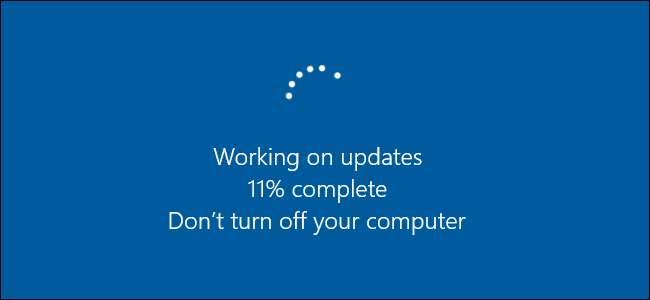
At holde din pc opdateret kan være frustrerende. Windows 10 er meget mere aggressivt ved at bruge Windows Update til at holde sig opdateret end tidligere versioner af Windows - og for det meste er det en god ting. Hvis du bruger Windows 7, har du lidt mere kontrol over, hvilke opdateringer du anvender, og hvornår.
Så mens du ikke rigtig kan forhindre opdateringer i Windows 8 og 10 ( i det mindste ikke permanent ), kan du i det mindste ændre ting som din aktive timer —Når du bruger din computer, og den ikke skal anvende opdateringer eller genstarte din pc.
At holde tredjepartsapps opdateret automatisk er lidt mere udfordrende. Nogle apps har indbyggede opdateringer, der kan downloade og installere opdateringer automatisk, andre kan se efter opdateringer og i det mindste give dig besked, og stadig andre er bare afhængige af, at du kontrollerer for opdaterede versioner en gang imellem.
Sikkerhedssoftware, som antivirus-apps, er især vigtigt at holde sig opdateret. De fleste har indbyggede automatiske opdateringer. Det er stadig vigtigt at kontrollere dem en gang imellem - som før du kører en manuel scanning - bare for at sikre dig. Som et eksempel får Windows Defender regelmæssige opdateringer til virusdefinitioner gennem Windows-opdateringer, men giver stadig mulighed for manuelt at kontrollere for opdateringer, når du åbner den.
Der er nogle tredjepartsværktøjer derude, ligesom Patch min pc , som kan scanne alle dine installerede apps, se efter opdateringer og derefter installere dem for dig. Desværre har vores foretrukne automatiserede løsning - Secunia PSI - for nylig lukket butikken.
Og så er der hardware drivere. Hvis du har installeret standard Windows-drivere til din hardware, er den gode nyhed, at Windows Update sørger for automatisk at opdatere dem. Og sandheden er, at de grundlæggende Windows-drivere er gode nok til de fleste typer hardware. For nogle typer hardware, som grafikkort, vil du sandsynligvis have de faktiske producentdrivere, der holdes meget mere ajour og tilbyder yderligere funktioner. For dem skal du stole på producenternes egne værktøjer for at holde tingene opdateret.
RELATEREDE: Den eneste sikre måde at opdatere dine hardwaredrivere på Windows på
Dette er naturligvis bare et overblik over at holde tingene ajour. Vi har en komplet guide til holder din Windows-pc og -apps opdateret , og vi opfordrer dig til at tjekke det ud, hvis du vil vide mere.
RELATEREDE: Sådan opdateres din Windows-pc og -apps
Automatiser sikkerhedskopier for at beskytte dine data
Vi har måske gemt den vigtigste opgave til sidst - sikkerhedskopiering af din pc. Fordi der undertiden sker dårlige ting, er det vigtigt, at du har en automatisk backup-rutine til dine vigtige filer.
Og der er en række måder, du kan komme i gang med at sikkerhedskopiere din pc, afhængigt af din situation. Hvis du bruger Windows 8 eller 10, er den nemmeste måde at automatisere dine sikkerhedskopier på at bruge den indbyggede File History-funktion. Tilslut et eksternt drev, slå Filhistorik til, og Windows sikkerhedskopierer automatisk dine vigtige filer. Det fungerer ikke kun som en komplet sikkerhedskopi, men Filhistorik giver dig også mulighed for at trække tidligere versioner af dine filer op.
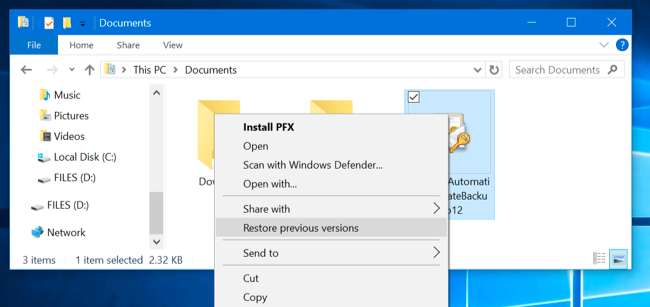
RELATEREDE: Sådan bruges Windows 'filhistorik til sikkerhedskopiering af dine data
Windows 10 inkluderer også de gamle Windows 7-backupværktøjer, som du kan bruge til at oprette en planlagt backup til et eksternt eller netværksdrev. Du kan indstille en sikkerhedskopierutine, der sikkerhedskopierer bestemte filer, eller som fanger hele harddiske som et billede, som du nemt kan gendanne.
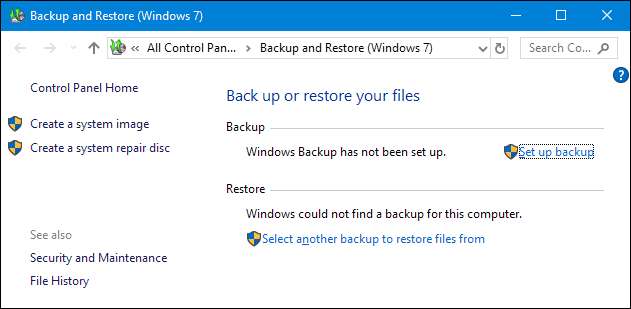
RELATEREDE: Sådan bruges alle Windows 10s sikkerhedskopierings- og gendannelsesværktøjer
Hvis du leder efter endnu mere tilpasning i dine automatiske sikkerhedskopier, anbefaler vi stærkt at se på Macrium Reflect . Den gratis udgave giver dig mulighed for at oprette live-billeder af dine drev, giver flere forskellige typer sikkerhedskopier og giver dig en masse planlægningsfleksibilitet. Den betalte version til hjemmebrugere tilføjer muligheden for at sikkerhedskopiere individuelle filer og mapper (snarere end blot en billedbackup), krypterede sikkerhedskopier og flere sikkerhedskopieringsformer.
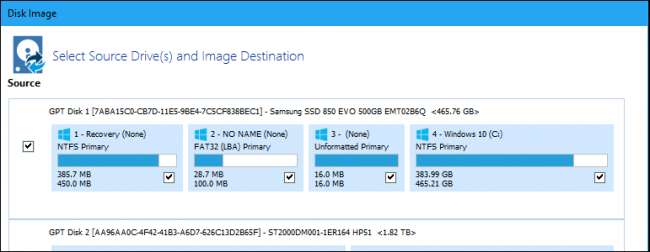
Vi har en god guide til opretter en sikkerhedskopi med fuld disk med Macrium Reflect , så tjek det ud, hvis du tror, du kan være interesseret!
RELATEREDE: Sådan oprettes en sikkerhedskopi på fuld disk af din pc med Macrium Reflect
Og mens disse værktøjer, vi har nævnt, er gode til at holde lokale sikkerhedskopier af dine data, er en god off-site eller online backup noget andet værd at se på. At have dine data gemt et andet sted kan hjælpe med at beskytte dig mod store ting som brand, tyveri eller naturkatastrofe.
Vi anbefaler tjenester som Backblaze og Jeg kører , og du kan læse vores fuld runde op for at se hvorfor.
RELATEREDE: Hvad er den bedste online sikkerhedskopieringstjeneste?
Og bemærk, at vi ikke rigtig anbefaler cloud-synkroniseringsløsninger som Dropbox, Google Drive eller OneDrive som levedygtige backupalternativer. Selvom disse tjenester er gode, tilbyder de bare ikke det samme beskyttelsesniveau, som du får med en ægte sikkerhedskopieringstjeneste.
Denne guide skal helt sikkert komme i gang med at finde ud af, hvordan man automatisk kører almindelige Windows-vedligeholdelsesopgaver. Der er åbenbart mange flere ting, du kan automatisere i Windows, end vi har dækket her. Så hvad med jer? Hvilke opgaver kører du automatisk?
Billedkredit: Nomad_Soul / Shutterstock




![Ubuntu 10.10 giver Netbooks et innovativt nyt look [Screenshot Tour]](https://cdn.thefastcode.com/static/thumbs/ubuntu-10-10-gives-netbooks-an-innovative-new-look-screenshot-tour.jpg)


